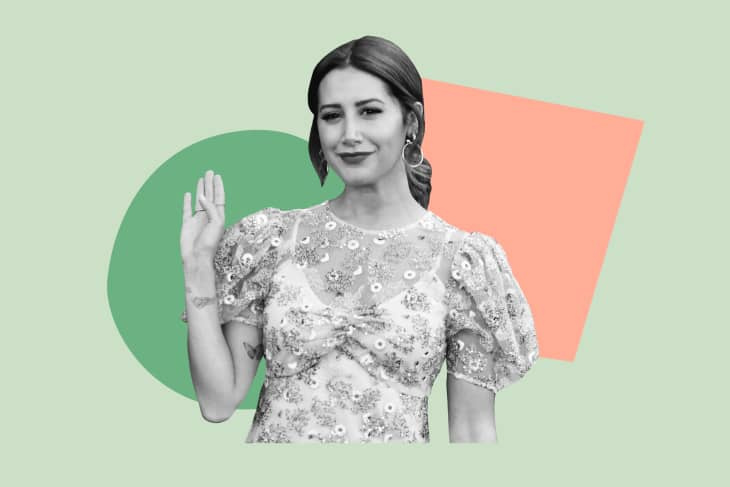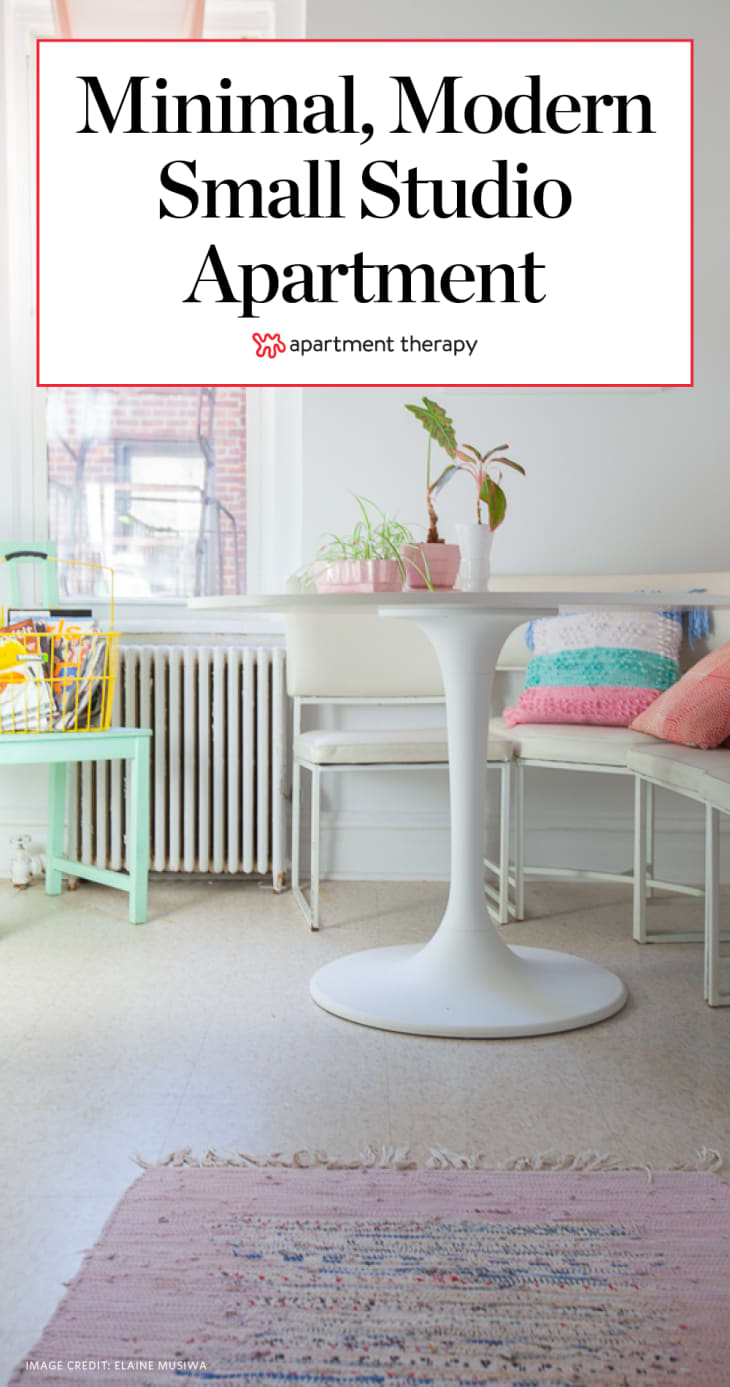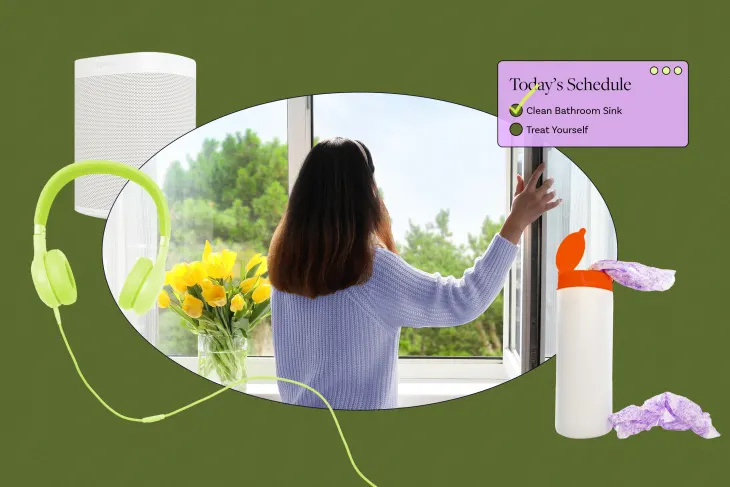ここでApartmentTherapyに表示するスペースの平面図について、読者からたくさんのリクエストが寄せられているため、GoogleSketchUpを使用して独自の平面図を簡単かつ簡単に作成する方法を共有したいと考えました。
この無料でダウンロード可能なユーザーフレンドリーなプログラムを使用すると、すばらしいことができます。 2D形状を描画してから、その表面を3Dに押し出すのは非常に簡単です。ただし、建築空間または間取り図の鳥瞰図を作成する目的で、2次元でのみ作業します。 3Dの学習に興味がある場合は、ビデオチュートリアルをご覧ください。 ここ 。
まず最初に。この投稿と一緒にプレイするには、SketchUpをダウンロードする必要があります。そうする ここ 。
プログラムをインストールしたら、開いたら選択します 平面図–フィートとインチ 使用する描画スタイルを選択します。
次に、必ず 表示—>ツールパレット—>大きなツールセット これから説明するすべてのツールにアクセスできるようにします。
間取り図を描くプロセスを開始するには、スペースを大まかに手でスケッチしてから、すべての壁の長さを測定することをお勧めします。出入り口がどこにあり、その幅がどれくらいかを確認してください。このように、あなたはあなたの情報をプログラムにコピーするのが簡単になります。アパート全体またはその他の広いスペースを測定する場合、壁の厚さやその他の複雑な詳細を含めることは、私たちの目的にとって重要ではありません。
Sketchup内を移動するために必要な3つのツールは次のとおりです。
10:10精神的な意味
 保存する ピンする
保存する ピンする (画像クレジット:Apartment Therapy)
このアイコンをクリックし、カーソルを作図スペースにドラッグして3Dで回転させます。チュートリアルではこのツールを使用しませんが、そこにあることを知っておく必要があります。
 保存する ピンする
保存する ピンする (画像クレジット:Apartment Therapy)
このアイコンをクリックし、カーソルをドラッグして、ビューを描画スペースに近づけたり遠ざけたりします。
 保存する ピンする
保存する ピンする (画像クレジット:Apartment Therapy)
このアイコンをクリックし、カーソルを画面上でドラッグして、描画スペースのさまざまな領域に移動します。
 保存する ピンする
保存する ピンする (画像クレジット:Apartment Therapy)
四分円
平面図を作成するには、作図スペースの右上の象限を使用します。画面いっぱいになるようにパンします。高校の数学に戻ると、すべての座標が正の数であるのは2次平面のこの領域であることを思い出してください。軸が(0,0)で交差する図面の左下隅から開始すると、正確な線を描くのが非常に簡単になります。
 保存する ピンする
保存する ピンする (画像クレジット:Apartment Therapy)
鉛筆アイコンをクリックして、ラインツールをアクティブにします。線の描画を開始するには、任意の場所をクリックします(原点をお勧めします)。次に、カーソルをX軸またはY軸と平行に移動します。キーボードに希望の行の長さ(つまり、10 '4 3/16' ')を入力し、Enterキーを押します。プログラムは希望の長さの線を作成し、カーソルは新しいエンドポイントに置かれます。同じプロセスを繰り返して、最初の線の端点から始まる別の線を作成します。
この方法で図形を描画することをお勧めしますが、SketchUpには同じ目標を達成するための他の多くの方法があります。
 保存する ピンする
保存する ピンする (画像クレジット:Apartment Therapy)
私たちは次のように出入り口を描くのが好きです。それらは壁の中に含まれているように見えますが、端点を持つ独自の線として描画します。描画が終了したら、戻って出入り口のセグメントを消去して、それらの領域に通路があることを示すことができます。消去ツールをクリックしてから、削除するセグメントをクリックします。
たとえば、私の寝室の図では、ドアは右上の壁にあります。 2 '線を引き、次に出入り口に3'線を引き、残りの2'11セグメントで壁を仕上げました。後で、私は戻って、出入り口が置かれている3フィートの部分を消去しました。
天使番号444の意味
ヒントとコツ
プログラムは、別の回線の終点に到達したときに通知します。接続された線を描画しようとしている場合は、プログラムがそれらにスナップするときに、これらの呼び出された緑色の端点のみをクリックするようにしてください。また、おおよその位置にカーソルを合わせ、画面に青い点が表示されるのを待つことで、線の中点を見つけることもできます。
図形を描くときに間違えた場合でも、最初からやり直す必要はありません。に移動 編集—>線の描画を元に戻す ステップをバックトラックします。次に、描画を再開するポイントをクリックするだけです。
 保存する ピンする
保存する ピンする (画像クレジット:Apartment Therapy)
寸法記入ツールを使用して、描いた線の長さをメモします。エッジをクリックするか、線の2つの端点をクリックしてから、カーソルを外側に引きます。寸法線は、配置したい場所に落ち着くまで移動します。クリックして保護します。
 保存する ピンする
保存する ピンする (画像クレジット:Apartment Therapy)
テキストツールをクリックしてから、テキストを配置する場所をクリックします。入力するボックスが表示されます。この方法を使用して、フロアプランの部屋にラベルを付けることができます。
保存する
すべて完了したら、に移動します ファイル—>エクスポート—> 2Dグラフィック プランを通常の画像ファイルとして保存し、Photoshopで使用したり、画像表示ソフトウェアで開いたり、ApartmentTherapyにメールで添付したりできます。